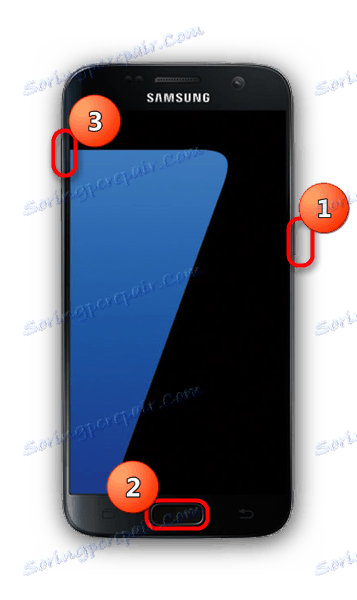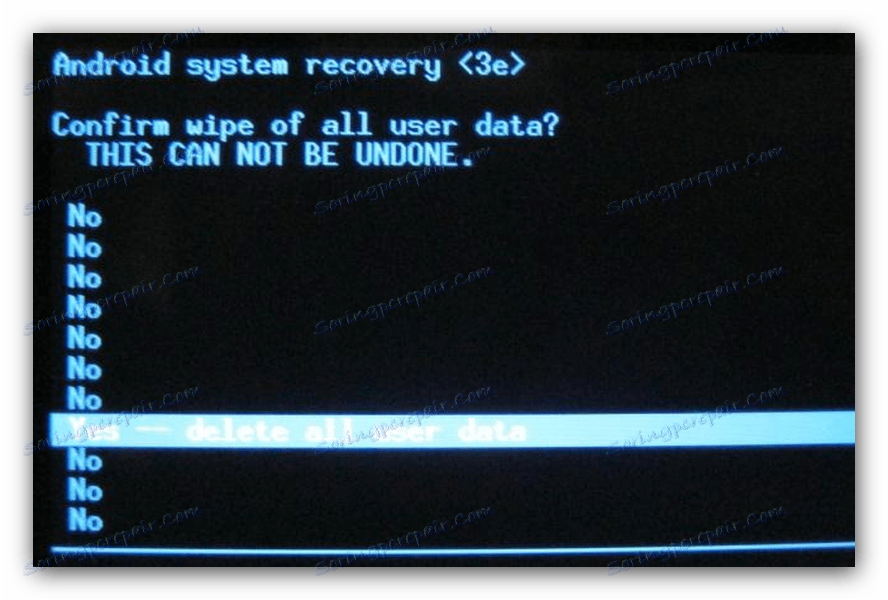Възстановете фабричните настройки на смартфоните на Samsung
Съвременен смартфон на Android - сложно устройство от технически и програмен смисъл. И както знаете, колкото по-сложна е системата, толкова по-често има проблеми. Ако хардуерните проблеми най-често изискват обаждане до сервизния център, софтуерът може да бъде фиксиран, като го върнете към фабричните настройки. За това как се прави това на телефоните на Samsung, ще говорим с вас днес.
съдържание
Как да възстановите фабричните настройки на Samsung
Тази привидно трудна задача може да бъде решена по няколко начина. Нека разгледаме всеки от тях в реда на сложността както на изпълнението, така и на проблема.
Прочетете още: Защо Samsung Kies не може да види телефона?
Внимание: възстановяването на настройките изтрива всички потребителски данни във вашето устройство! Силно се препоръчва да направите резервно копие преди да започнете каквото и да е манипулиране!
Прочетете повече: Как да архивирате устройства с Android преди фърмуера
Метод 1: Системни инструменти
Компанията Samsung предостави на потребителите възможност да нулират (на английски hard reset) устройството чрез настройките на устройството.
- Въведете настройките по произволен начин (чрез командата за бърз достъп на менюто или чрез натискане на съответния бутон в завесата на устройството).
- В групата "Общи настройки" се намира елементът "Архивиране и нулиране" . Въведете тази точка с едно докосване.
- Намерете опцията "Нулиране на данни" (местоположението й зависи от версията на Android и фърмуера на устройството).
- Приложението ще ви предупреди за изтриването на цялата информация за потребителя, съхранена в паметта (включително профили). В долната част на списъка е бутонът "Reset device" , който трябва да кликнете.
- Ще получите още предупреждение и бутон "Изтриване на всички" . След като кликнете, процесът ще започне да изчиства личните данни на потребителя, съхранени в устройството.
![Потвърждаване на общото нулиране на данните за смартфоните на Samsung]()
Ако използвате графична парола, ПИН код или датчик за пръстови отпечатъци или ирис на окото, първо трябва да отключите опцията. - В края на процеса телефонът ще се рестартира и ще се появи пред вас в чист вид.
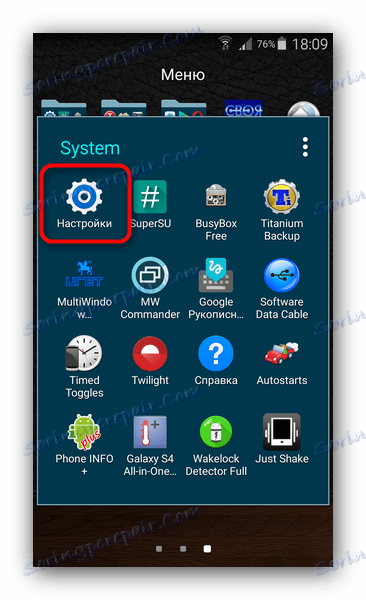
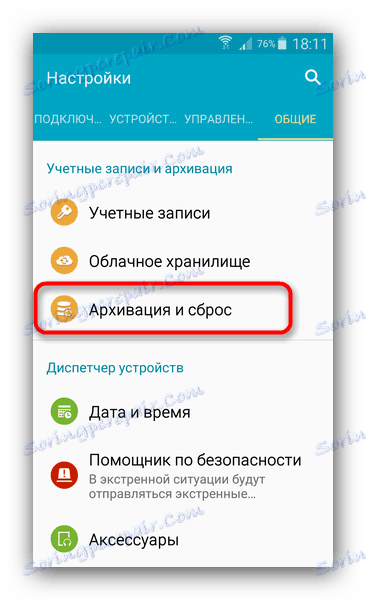
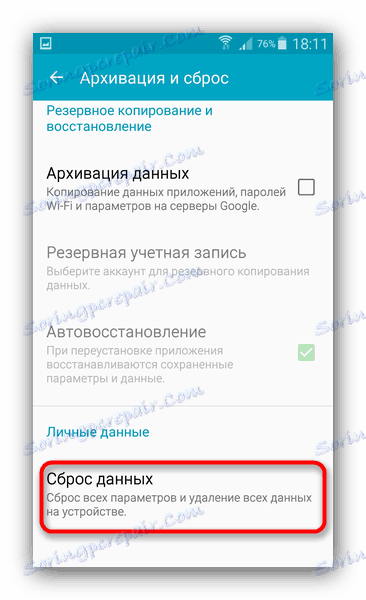
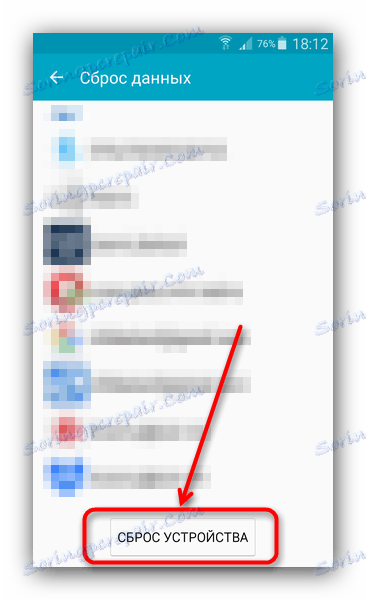
Въпреки простотата, този метод има значителен недостатък - за да го използвате, е необходимо телефонът да бъде зареден в системата.
Метод 2: Фабрично възстановяване
Тази опция твърдо рестартиране е приложима в случай, че устройството не може да зареди системата - например при циклично рестартиране (bootloop).
- Изключете устройството. За да влезете в "Режим за възстановяване" , едновременно натиснете бутоните за включване, "Volume Up" и "Home" .
![Влезте в Samsung Smartphone за възстановяване]()
В случай, че устройството ви няма последния ключ, просто задръжте екрана включен, плюс "Volume Up" . - Когато на дисплея се появи стандартният скрийнсейвър с надпис "Samsung Galaxy", освободете ключа на екрана и останалата част за около 10 секунди. Трябва да се появи менюто за възстановяване.
![Меню за възстановяване в Samsung Smartphone]()
В случай, че не се получи, повторете стъпки 1-2, като държите бутоните малко по-дълго. - След като отворите "Възстановяване", натиснете бутона "Намаляване на силата на звука", за да изберете "Изтриване на данни / фабрични настройки" . След като го изберете, потвърдете действието, като натиснете клавиша на екрана.
- В менюто, което се показва, използвайте отново "Volume Down" , за да изберете "Yes" .
![Потвърждаването на премахването на всички данни при възстановяването на Samsung]()
Потвърдете с бутона за захранване. - В края на почистването се връщате в главното меню. В него изберете опцията "Рестартирайте системата сега" .
![Рестартирайте след почистване в Recovery на Samsung смартфон]()
Устройството ще се рестартира с вече изчистените данни.
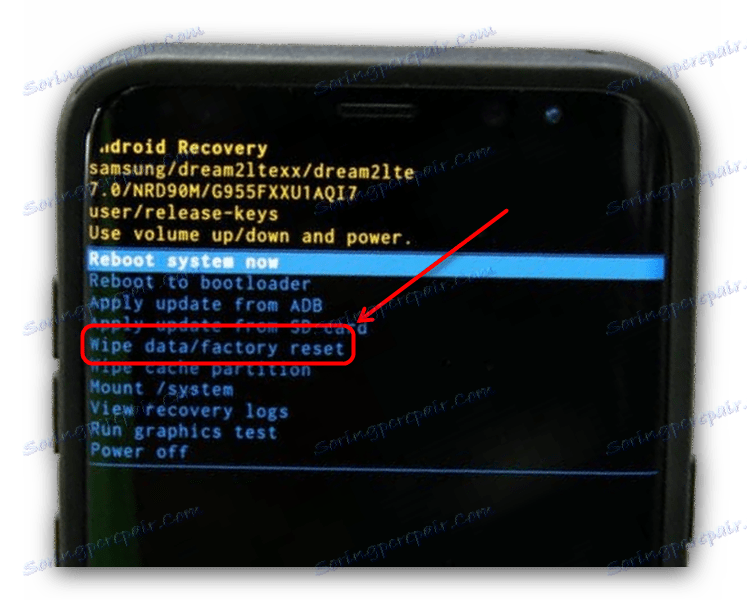
Тази версия на системната настройка ще изчисти паметта, като заобиколи Android, като ви позволи да оправите горепосоченото bootloop. Както при другите методи, това действие ще изтрие всички потребителски данни, така че архивирането е желателно.
Метод 3: Кодът за сервиз в диалектора
Този начин на почистване е възможно, като използвате сервизния код на Samsung. Той работи само на някои устройства, включително съдържанието на карти с памет, така че преди да го използвате, се препоръчва да извадите USB флаш устройството от телефона.
- Отворете приложението за набиране на устройството (за предпочитане стандартно, но работят и повечето трети страни).
- Въведете следния код в него
*2767*3855# - Устройството незабавно ще започне процеса на нулиране и при него ще се рестартира.
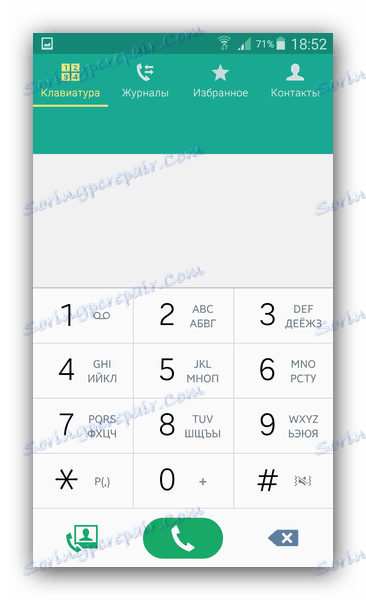
Методът е изключително прост, но е изпълнен с опасност, тъй като не се осигурява предупреждение или потвърждение за изхвърляне.
Обобщавайки, отбелязваме - процесът на връщане към фабричните настройки на телефоните на Samsung не е много по-различен от другите смартфони на Android. В допълнение към тези, описани по-горе, има по-екзотични начини за нулиране, но повечето обикновени потребители нямат нужда от тях.